Plano kūrimas 2008 m „Microsoft Planner“ yra vienas iš paprasčiausių dalykų, kuriuos galite padaryti. Bet jūs žinote, kas yra taip pat lengva, o gal ir lengviau? Naujo fono ar temos pridėjimas! Pripažinkime tai; numatytasis baltas fonas yra nuobodus; todėl įtariame, kad daugelis vartotojų norės tai pakeisti.
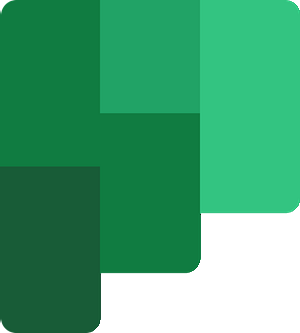
Keisti foną „Microsoft Planner“
Taigi, ar įmanoma pakeisti plano foną ar temą? Taip, tai įmanoma, ir mes aptarsime, kaip tai padaryti su šiuo straipsniu. Dabar nepamirškite, kad „Microsoft Planner“ nėra įrankis, kurį galite atsisiųsti į „Windows 10“ kompiuterį. Viskas atliekama iš žiniatinklio naršyklės arba galite atsisiųsti programą iš „Apple App Store“ arba „Google Play“ parduotuvės, atitinkamai „iOS“ ir „Android“.
Štai kaip pakeisti „Microsoft Planner“ foną:
- Atidarykite „Microsoft Planner“ svetainę
- Atidarykite savo planą
- Eikite į plano nustatymus
- Atidarykite skirtuką Bendra
- Pasirinkite pageidaujamą foną.
Aptarkime tai išsamiau.
Pirmas dalykas, kurį turėtumėte padaryti, yra atidaryti planą, kurio fonas yra kitoks. Atlikite tai apsilankydami užduotyse.biuras.lt, tada eikite į „Planner Hub“. Kai tai bus padaryta, ekrano apačioje turėtumėte pamatyti visų sukurtų planų sąrašą.
Spustelėkite planą, kad jis būtų atidarytas ir paruoštas redaguoti.

Gerai, taigi, kai planas bus parengtas, turite tęsti ir paspausti viršuje esantį trijų taškų mygtuką. Tai atlikus, turėtų pasirodyti išskleidžiamasis meniu. Šiame meniu pasirinkite „Plan Settings“, kad pereitumėte prie kito žingsnio.
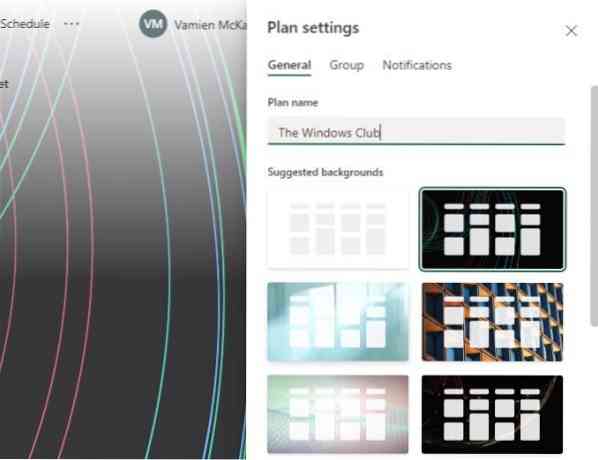
Atidarę plano nustatymus, dabar turėtumėte peržiūrėti siūlomų fonų sąrašą. Pasirinkite tą, kuris geriausiai atitinka jūsų planą, spustelėdami jį. Pakeitimai bus atliekami realiuoju laiku.
Kaip pamatyti skirtingus planuotojo fonus
Deja, „Microsoft Planner“ nesuteikia vartotojams galimybės įkelti savo atvaizdų fonams. Be to, jei dabartinis parinkčių sąrašas nėra pakankamai geras, daugiau galite pamatyti tik pakeisdami savo plano pavadinimą.
Tai nėra idealu, tačiau šiuo metu tai yra geriausias būdas pakeisti plano foną „Microsoft Planner“.
Keisti temą planavimo priemonėje
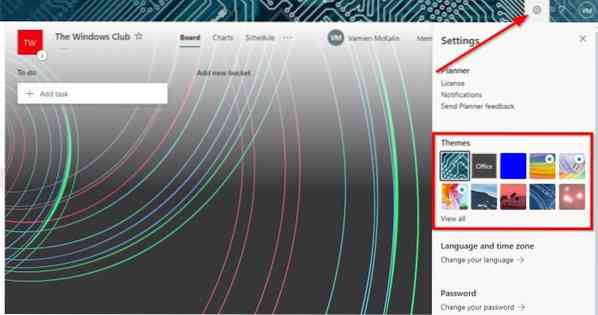
Gerai, todėl kai reikia įjungti naują temą, norėsite atidaryti planavimo priemonę iš „Windows 10“ kompiuterio ir tada spustelėkite piktogramą Nustatymai.
Iš ten eikite į Temos ir pasirinkite iš matomo sąrašo arba spustelėkite Peržiūrėti viską, kad gautumėte prieigą prie daugiau.
Paimkite šią informaciją ir tęskite, o „Planner“ paverskite kažkuo nuostabiu.
SKAITYKITE: Kaip naudoti „Microsoft Planner“, norint sekti užduotis dirbant namuose.

 Phenquestions
Phenquestions

